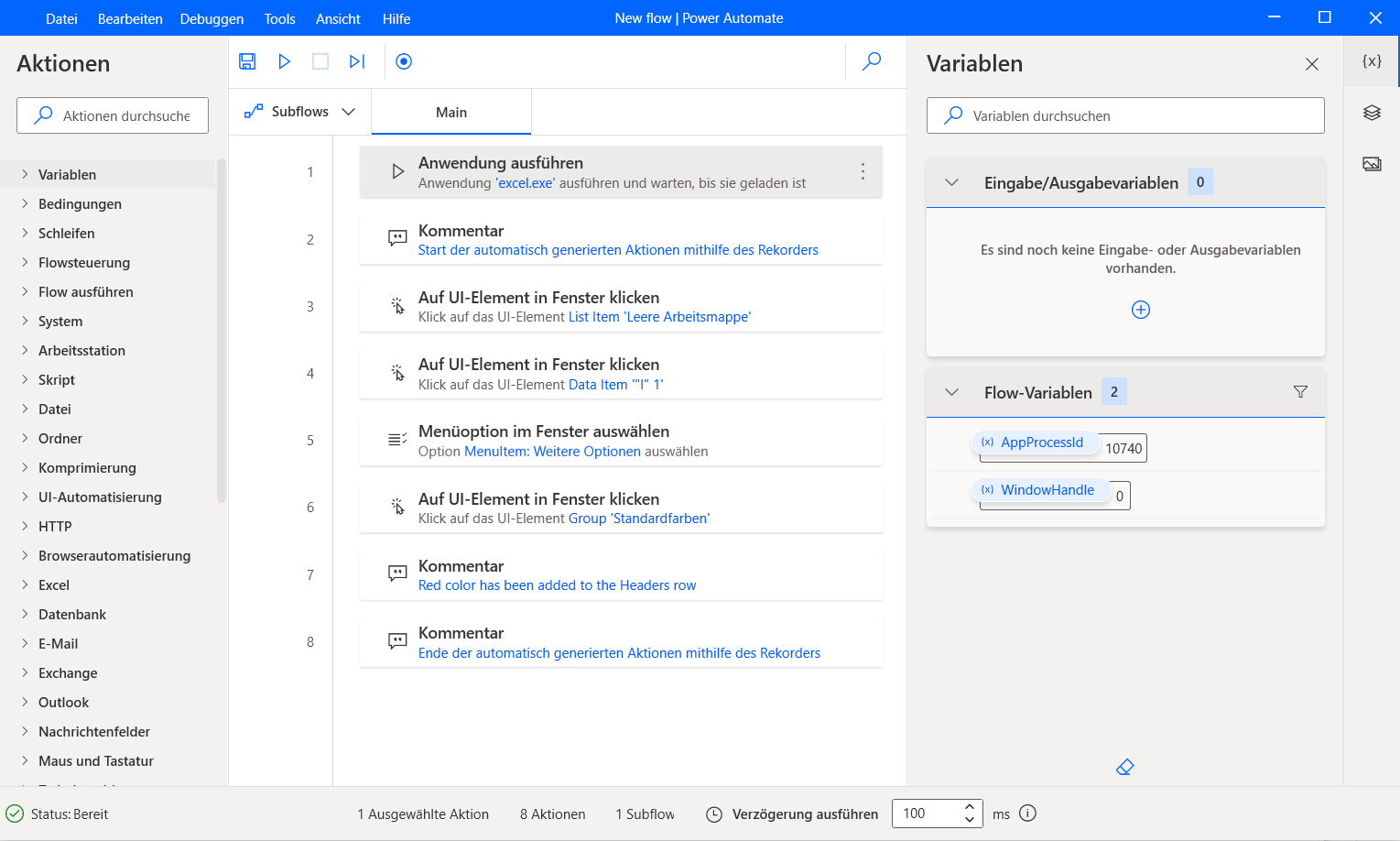Übung – Den Rekorder zum Automatisieren von Desktopanwendungen verwenden
Ähnlich wie bei webbezogenen Flows können Sie den Rekorder verwenden, um lokale Desktopanwendungen und Windows zu automatisieren.
In dieser Übung automatisieren Sie eine Desktopaufgabe, um einen besseren Überblick über die Funktionen des Rekorders zur Desktopautomatisierung zu erhalten.
Starten Sie Power Automate für Desktop, und erstellen Sie einen neuen Desktop-Flow.
Stellen Sie die Aktion Anwendung ausführen bereit, und konfigurieren Sie sie wie im Folgenden dargestellt:
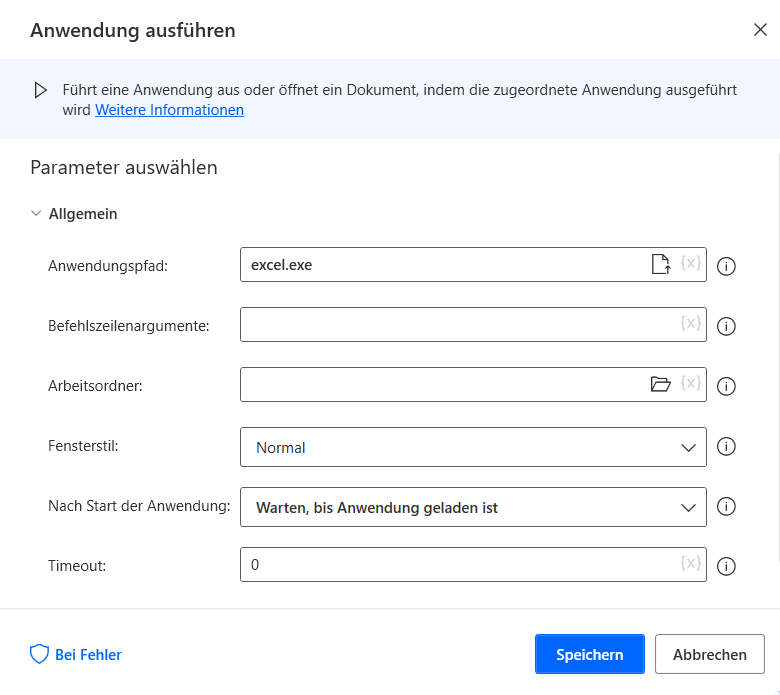
Starten Sie Excel entweder manuell oder durch Ausführen des Flows.
Wählen Sie die Schaltfläche Rekorder im Flow-Designer aus, um den Rekorder zu starten.
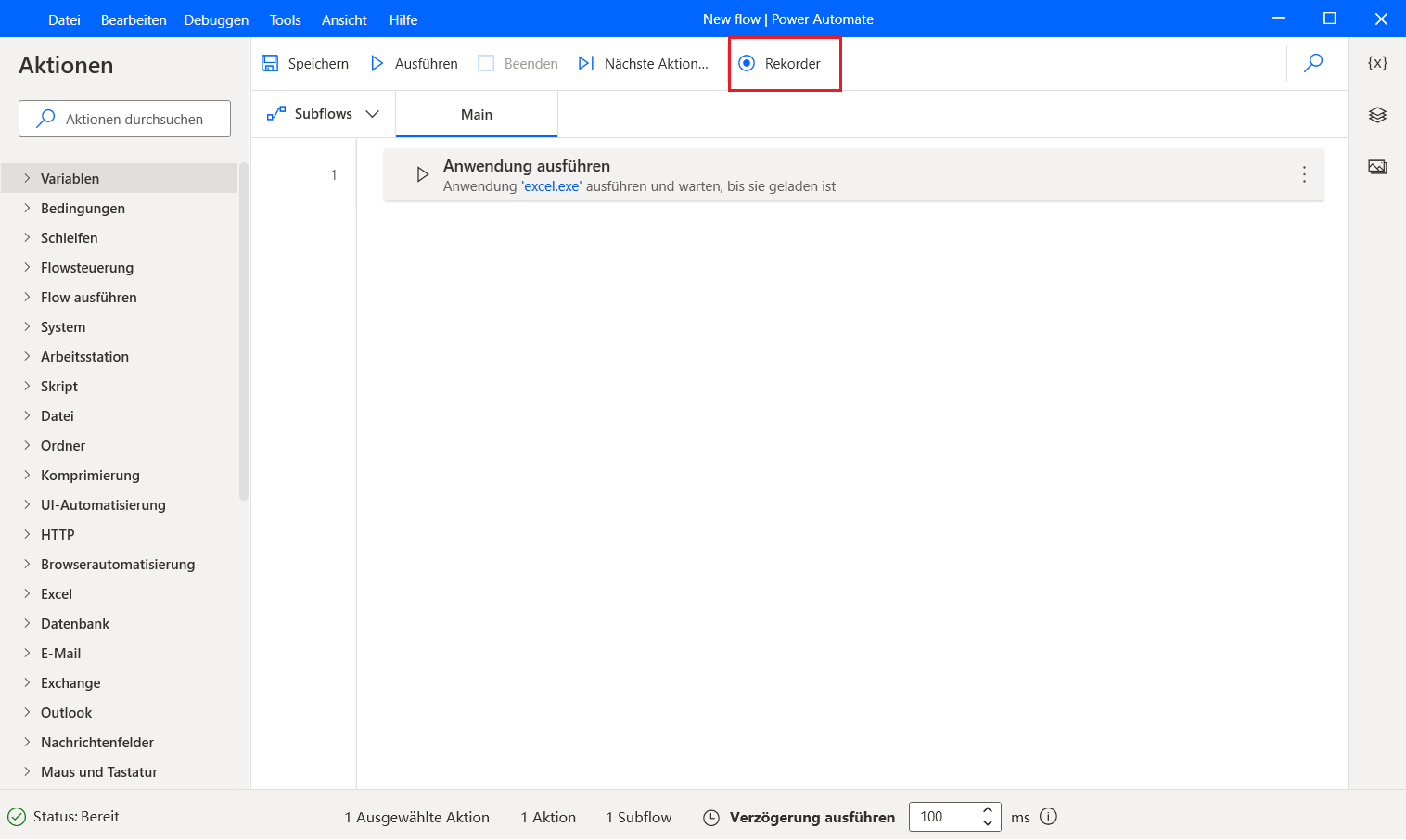
Wählen Sie im geöffneten Excel-Fenster Leere Arbeitsmappe aus, um eine neue leere Arbeitsmappe zu erstellen.
Wählen Sie die gesamte erste Zeile aus, und weisen Sie ihr eine Hintergrundfarbe zu.
In diesem Schritt sollte das Rekorderfenster wie im folgenden Beispiel aussehen. Optional können Sie Kommentare hinzufügen, um den Zweck jedes Schritts zu beschreiben.
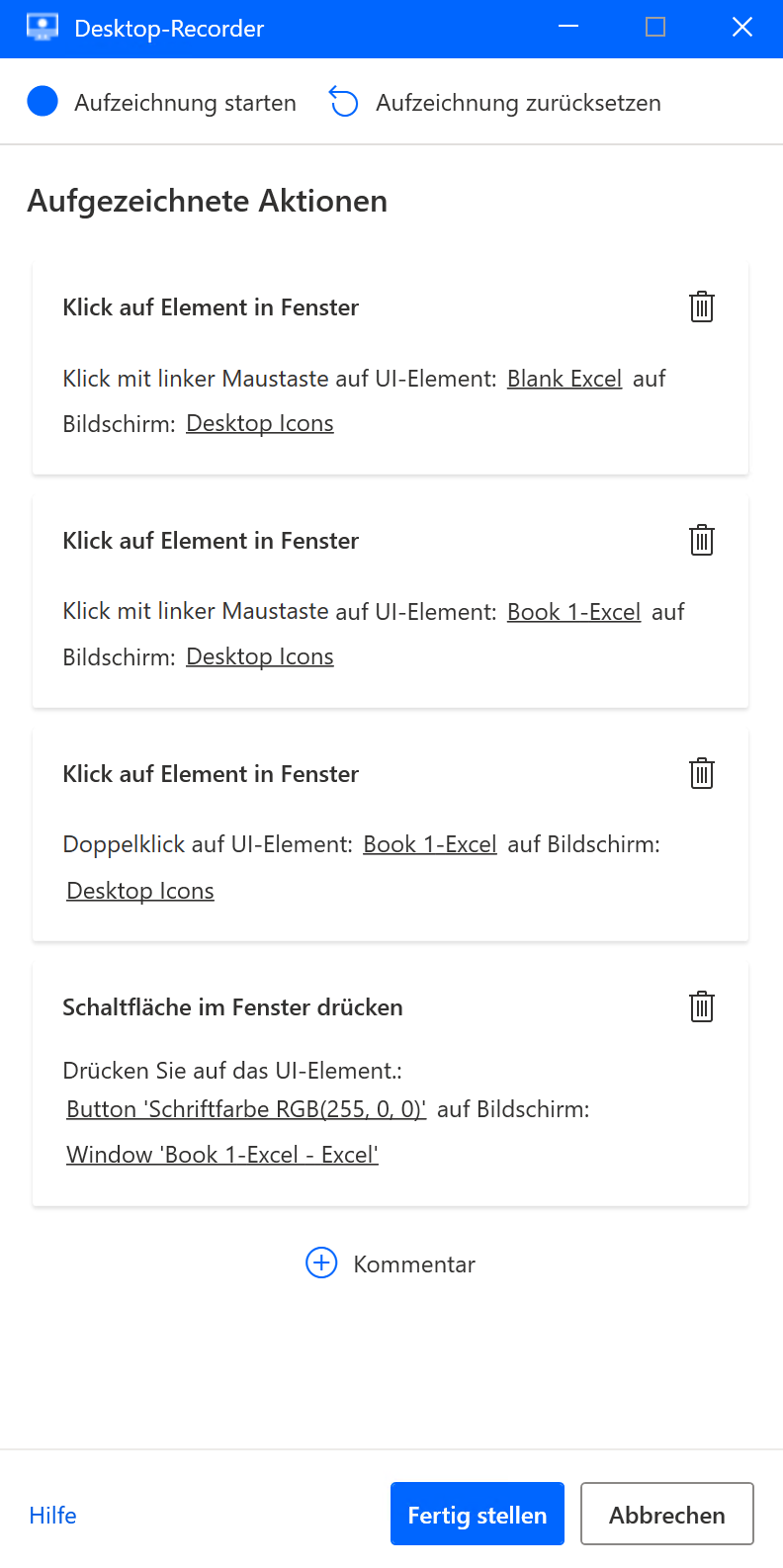
Wählen Sie abschließend Fertig stellen aus, um die entsprechenden Aktionen im Flow-Designer zu generieren.